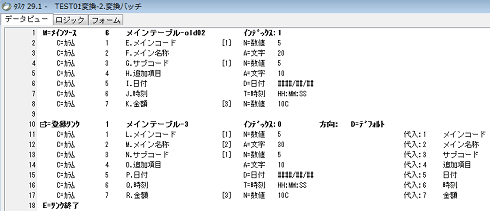その他: 項目の追加変更によるデータ移行方法
くっ島流、項目の追加や変更の手順です。
これが100%正しいとは言いませんので、参考として活用してください。
まずは、バックアップ。
プロジェクトSource全体とデータのバックアップを取ります。
次に、勝手に変換が走らないようにデータベース設定をします。
開発モードでのテーブル変換のチェックを外します。
これで、変換しますか?という確認画面は発生しなくなります。
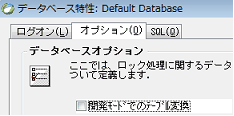
データリポジトリに移動して変更したいテーブルを複写します。
この例では、1番を5番に複写したところです。
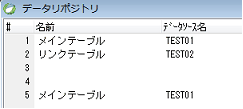
名前を変更します。
OracleやSQL Serverで主キーを定義している場合、キーの物理名(DBインデックス名)も変更しなければならないので注意しましょう。
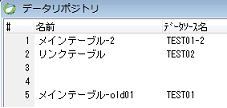
項目追加します。
場所は分かりやすいところで。
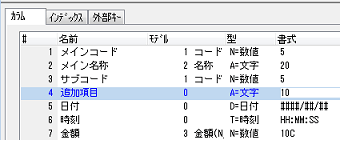
変更プログラムを作成します。
どのくらいの時間が掛かるか計測できるようにしておくと便利です。
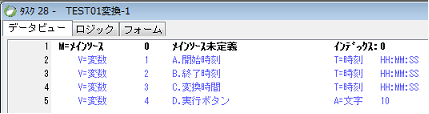
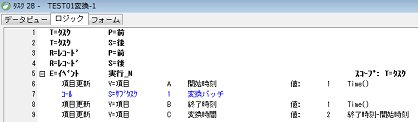

次に項目の変更を考えてみましょう。
変更はモデルリポジトリから行います。
影響範囲をクロスリファレンスで確認します。
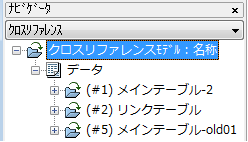
影響範囲が複数テーブルに及ぶ場合、モデルを追加するのか変更するのかという判断も必要です。
そして、変更する場合、複写したoldテーブルは変更対象から外さなければなりません。
少々複雑になりますが、
こんな手順です。
とりあえずテーブル複写してテーブル名変更。
(勿論、事前にバックアップは取っておきます。)
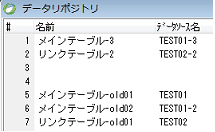
oldはモデルを外しておきます。
モデルを外す場合、書式の継承を解除してからという手順になります。
参考は、こちら。
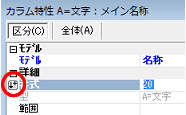
再度、クロスリファレンスで影響範囲の確認。
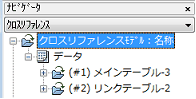
モデルの桁数変更。
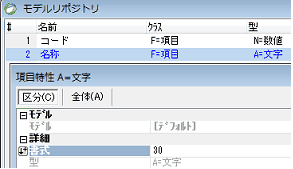
データリポジトリでのデータソース変換。
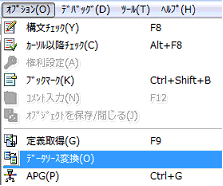
カラム特性のサイズが書式の桁数に一致していることを確認します。
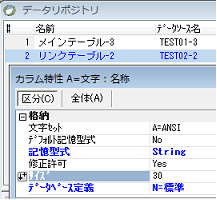
但し、データベース設定で、開発モードでのテーブル変換がOFFになっている場合、変更しますか?からの一連の処理は実行しません。
データソース変換の意味は、こちらを参考にしてください。
データ変換プログラムの作成。
一度作成しておけば、2回目からはプログラムも複写して変更すれば簡単です。